WLAN bei Windows XP einrichten und konfigurieren
Die Einrichtung und Konfiguration von WLAN unter Windows XP ist auch für Neulinge nicht besonders schwer. Innerhalb des Betriebssystems laufen viele Vorgänge bei der Hardware-Installation automatisch ab und ein Eingriff des Nutzers ist dabei nicht notwendig. Das folgende Kapitel zeigt die Konfiguration und Handhabung des WLAN-Adapters nach der Installation unter Windows.Über die Systemsteuerung / Netzwerkverbindungen / Drahtlose Netzwerkverbindung gelangt man zur Konfiguration des WLAN-Adapters:

Darstellung: Konfigurationsoberfläche bei einem WLAN-Adapter
Drahtlosnetzwerk auswählen
Im ersten Moment ist hier der Button "Drahtlosnetzwerke anzeigen" wichtig. Dahinter versteckt sich die folgende grafische Oberfläche:
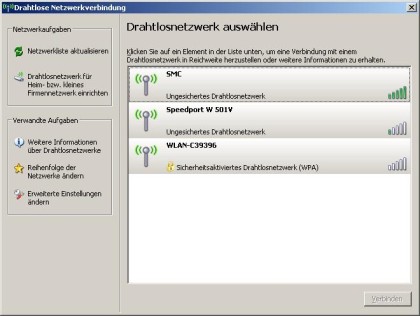
Darstellung: Anzeige der gefundenen WLAN-Netzwerke
Ist der Name bekannt, klickt man mit der Maus einmal in den dazugehörigen Eintrag in der Liste, so dass dieser blau markiert wird. Dadurch wird rechts unten im Fenster der Button "Verbinden" aktiviert und es kann sich der Adapter im Netzwerk einbuchen. Bei der Verbindung mit einem gesicherten Netzwerk muss in diesem Fall ggf. noch der Netzwerkschlüssel bzw. das Passwort eingegeben werden.
Wenn die Verbindung steht, ist es sofort möglich, das WLAN-Netzwerk zu nutzen. Alle weiteren Parameter - zum Beispiel für die Sicherheit - müssen im Router konfiguriert werden.
Reihenfolge der Netzwerke ändern
Vom Dialog zur Auswahl des Netzwerks gelangt man via Klick auf den Link "Reihenfolge der Netzwerke ändern" zu folgendem Fenster:
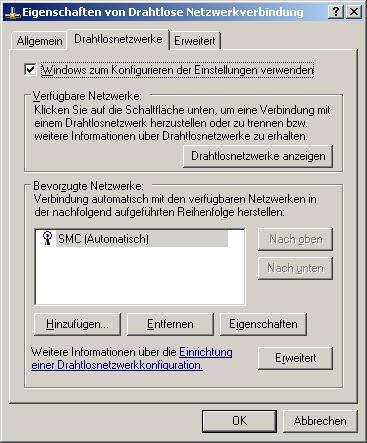
Darstellung: Anzeige der erweiterten Eigenschaften für drahtlose Netzwerkverbindungen
Du arbeitest in einer Agentur oder als Freelancer?
Dann wirf doch mal einen Blick auf unsere Software FeatValue.
Weiterlesen: ⯈ WLAN-Konfiguration unter Linux
Über uns

Wir entwickeln Webanwendungen mit viel Leidenschaft. Unser Wissen geben wir dabei gerne weiter. Mehr über a coding project
